所持しているロードバイク2号機に標準で付いていたため、アラーム機能は使っていなかったのですが、試しに使ってみようとしたところちょっと設定が面倒でした。
この機能を使っていない人も多いいのではないかと思いますが、使ってみようと思う方の参考になればとまとめてみました。
事前準備
まずこのアラーム機能を使用するにはG-SENSOR RIDESENSE (ANT+ / BLE)が必要です。
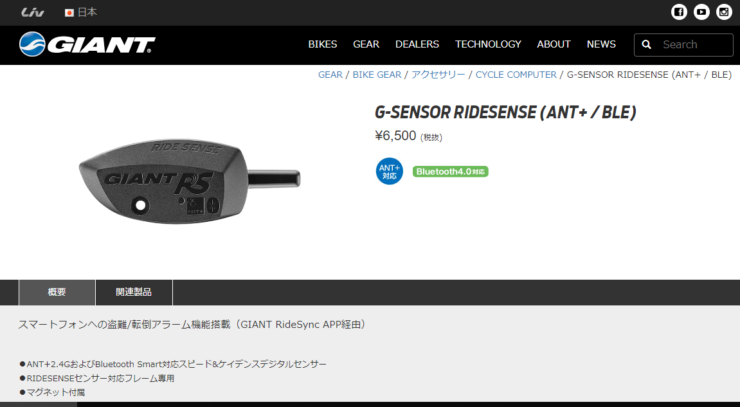
私の1号機もそうですが、古いタイプのセンサーにはアラーム機能はありません。
次にこのアラーム機能を可動させるためにiPhoneが必要です。
App StoreにてRideSyncをダウンロードします。
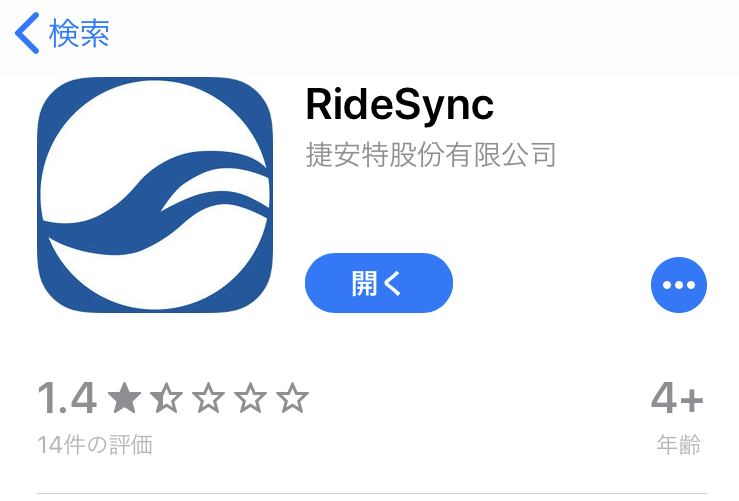
怪しい会社名ですが大丈夫です。
アプリ設定①基本データ&バイク登録
アプリを起動させると言語設定や性別設定など聞いてくるので、設定しましょう。
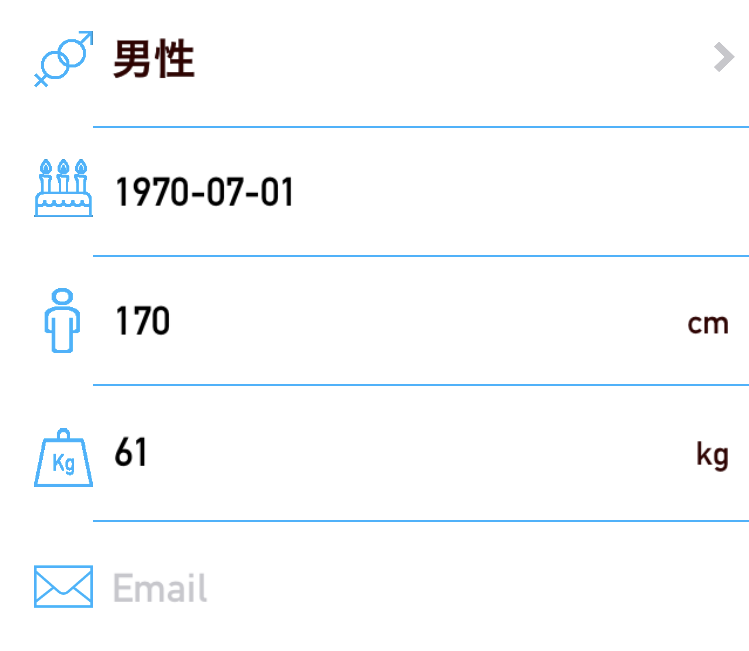
※上記は設定後の画面ですが、同じ内容を問われます。
下記のようなホーム画面などで、左上の三本線をタップします。
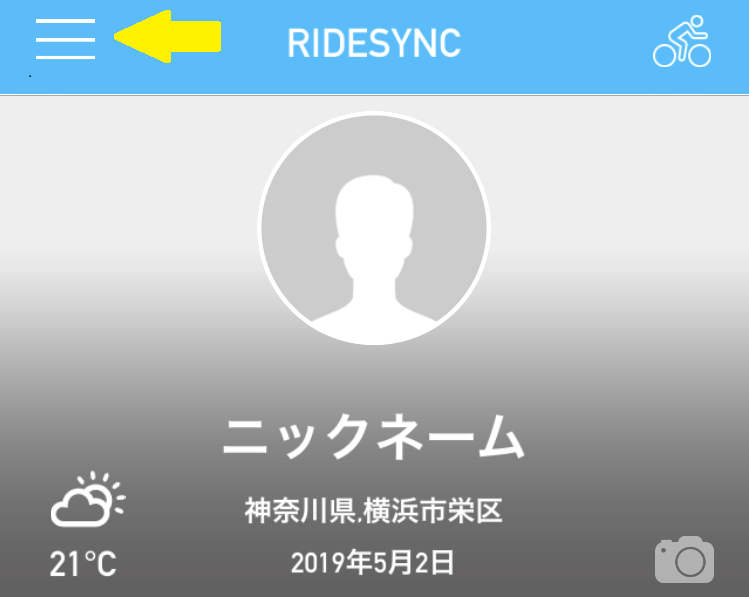
表示された項目の「設定」をタップします。
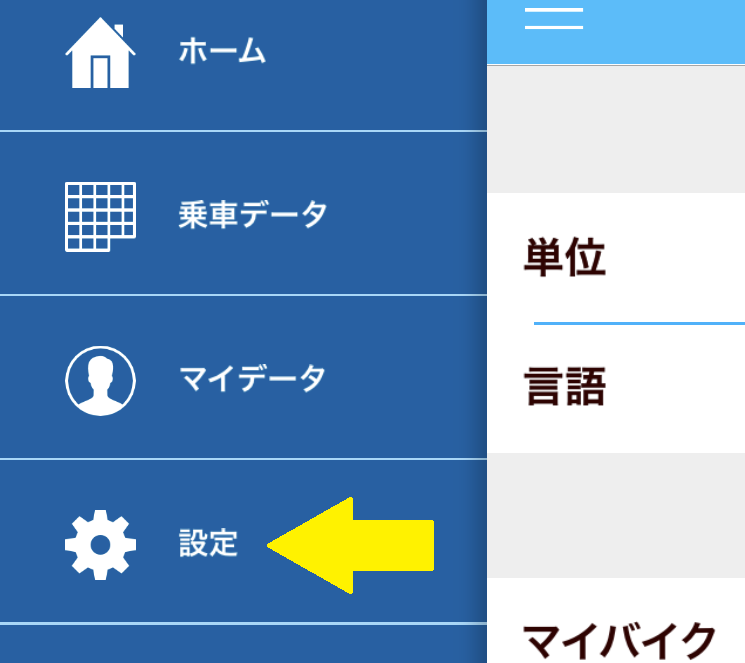
設定画面にてマイバイク欄の右にある「+」をタップします。
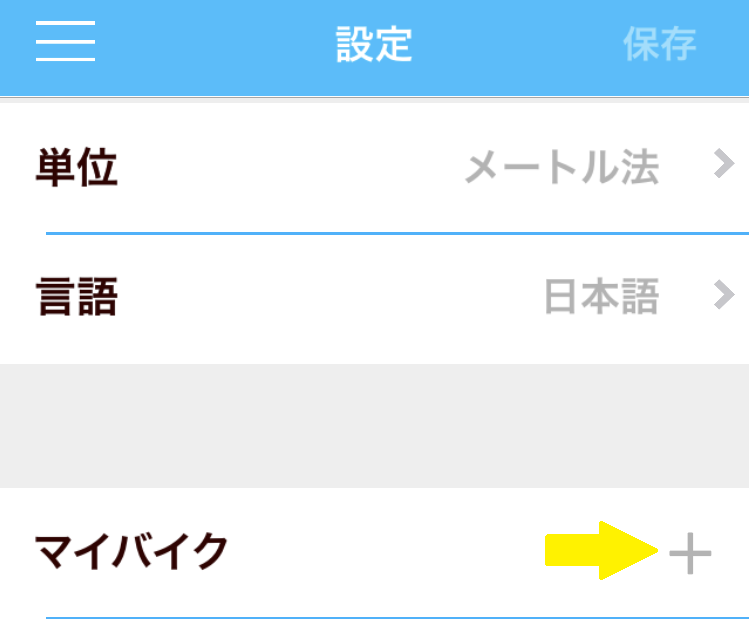
バイク追加画面になるので、バイク名を自由に入力して、スペックの選択にて「クリックして選択」をタップします。
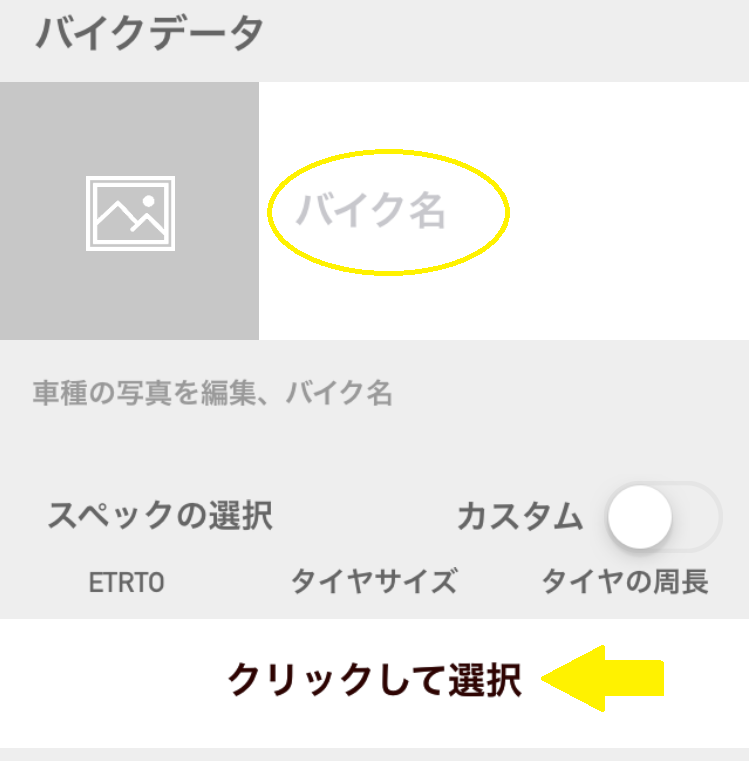
出てきたタイヤサイズで適切なものを選んで確定します。
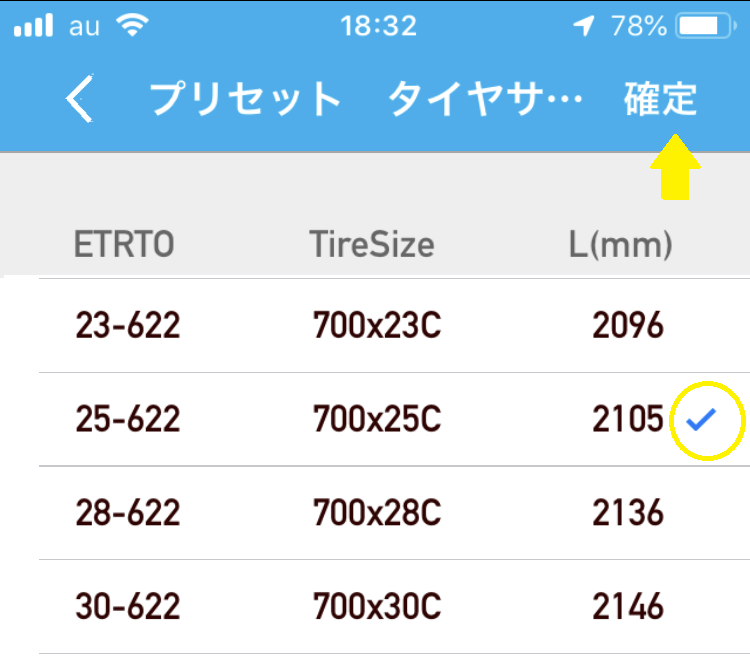
バイク名とタイヤサイズが表示されているので、右上の「確定」をタップするとバイクを追加するかとのポップアップがでるので、「確定」をタップします。
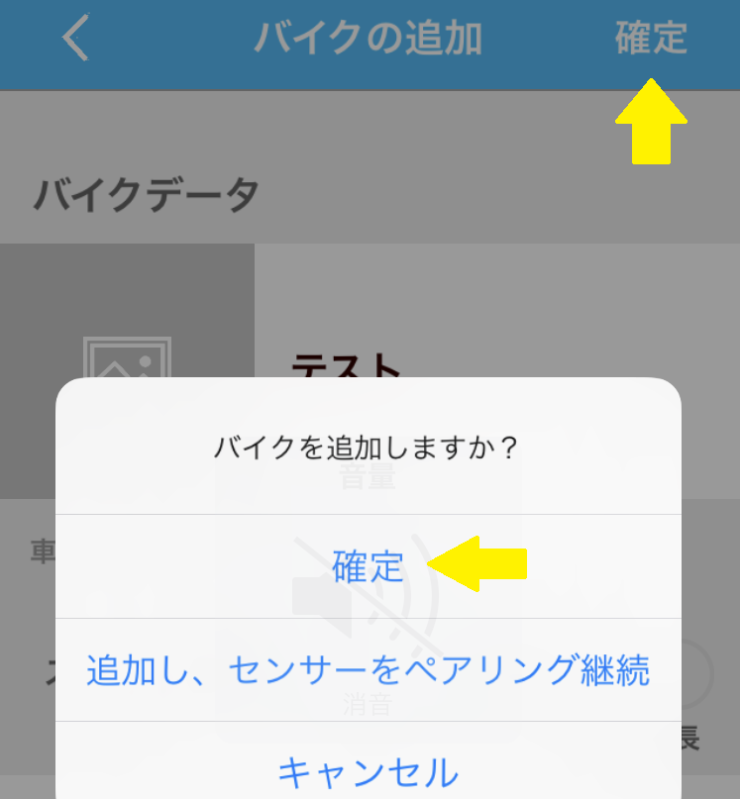
設定画面に戻り、マイバイクに先ほど登録したバイク名が出ているのでタップします。
アプリ設定②デバイスの追加
デバイスの追加を求められるので、「+」をタップします。ただしタップする前にバイク本体のペダルを数周回しておいてセンサーが起動状態にしておく事と、iPhoneのBluetoothをONにしておく必要があります。
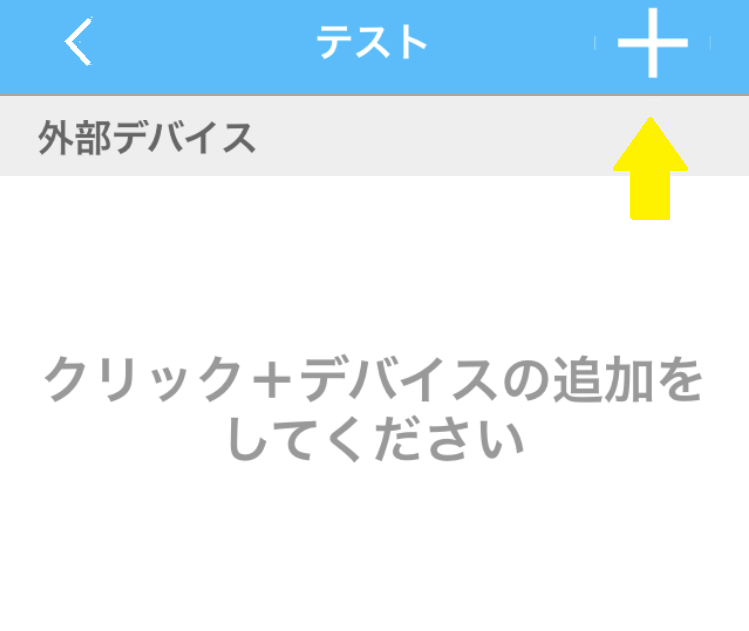
センサーが感知されると表示されるので、その左の〇をタップしてチェックマークを付け、戻るで前画面に戻ります。
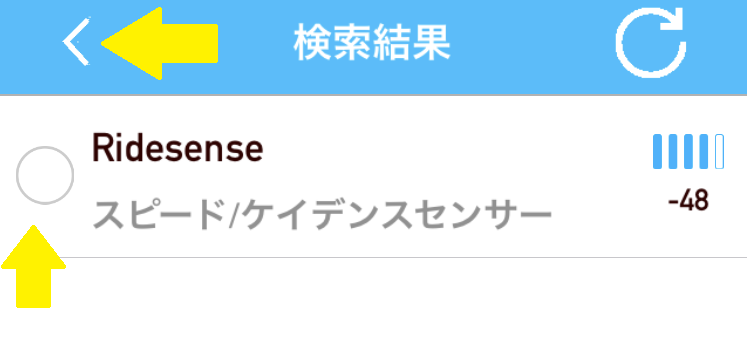
外部デバイスが表示されていて、下のアラーム装置にも追加されています。
ただ、アラーム装置が未検証なままなので、「未検証」をタップします。
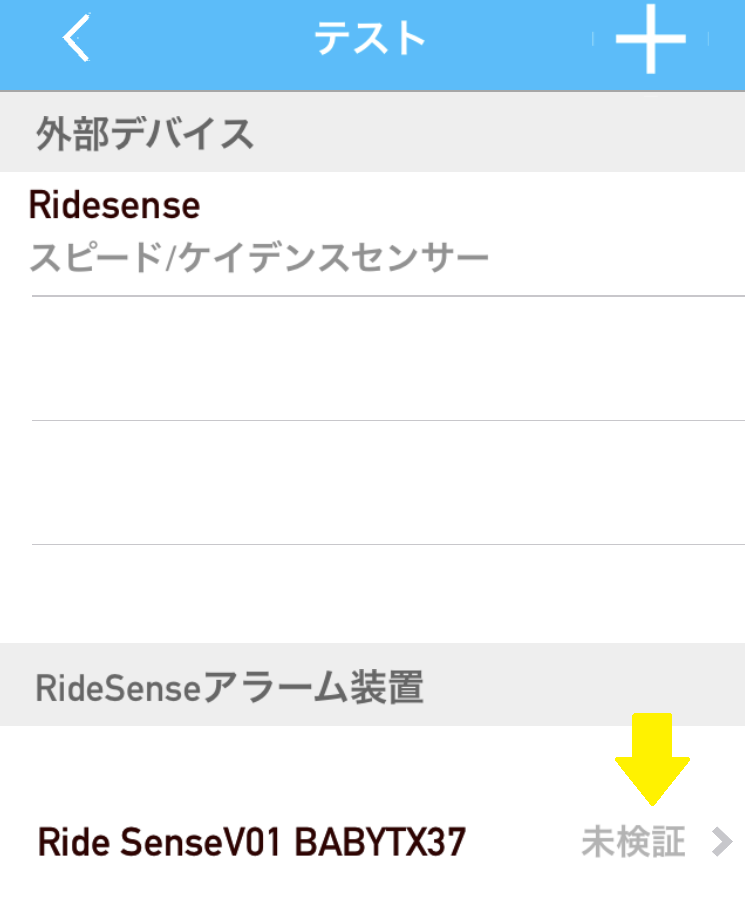
注意事項が出るので、一番下まで送って「同意します」をタップします。
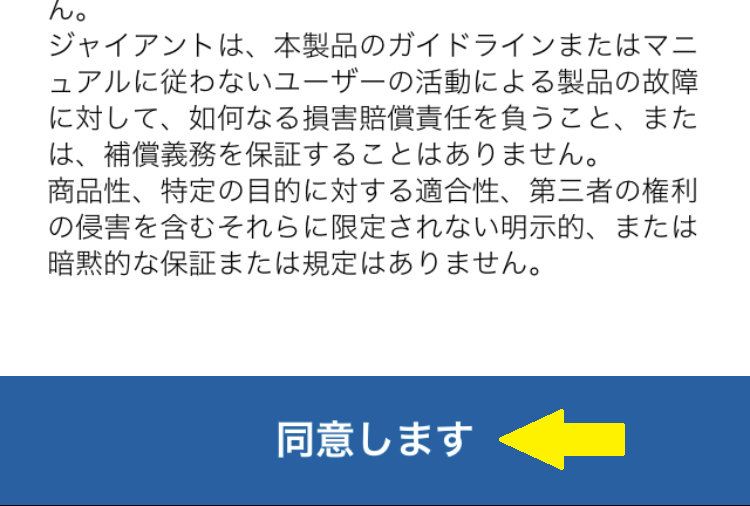
パスキー選択の説明が出るので、下の方にある「×」で説明を消した後に、バーコードのマークをタップします。
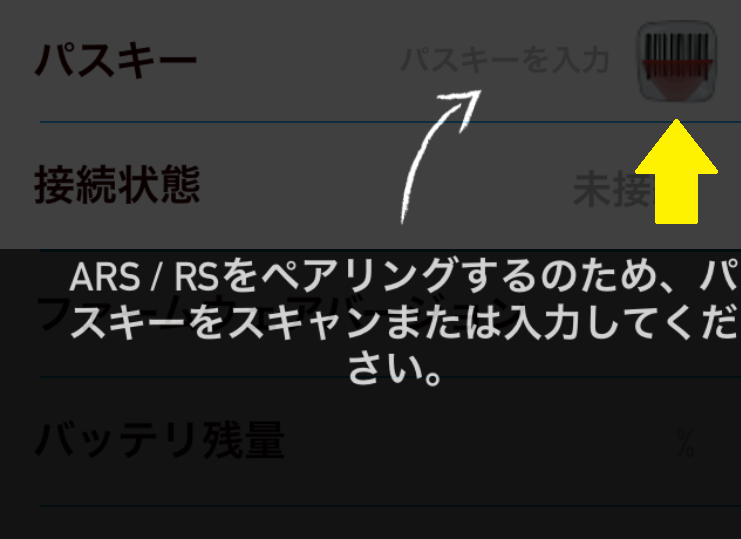
ここでQRコードを赤い線に合わせて読み込ませます。

ただし、「QRコードってどこにあるの?」ってなりますよね。何とセンサーを取り外して裏の電池カバーを取り、電池を外したところにあるんです。
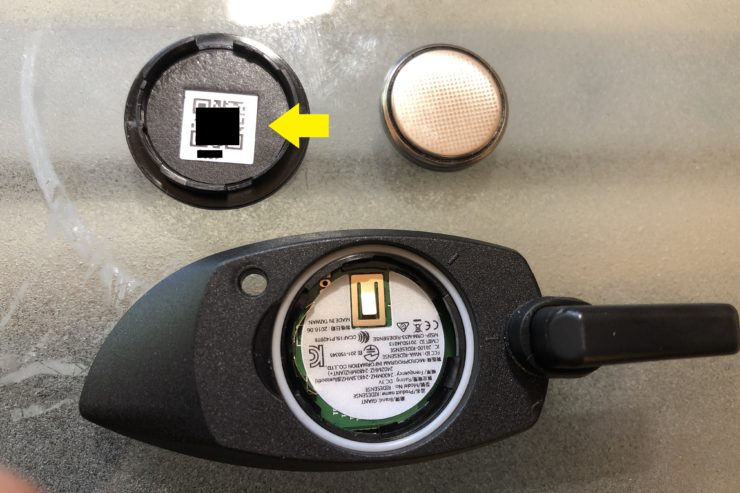
これを読み込ませてください(読み込みが悪いので距離や明るさを替えて)。
アラーム装置欄が検証済みとなれば、準備完了です。
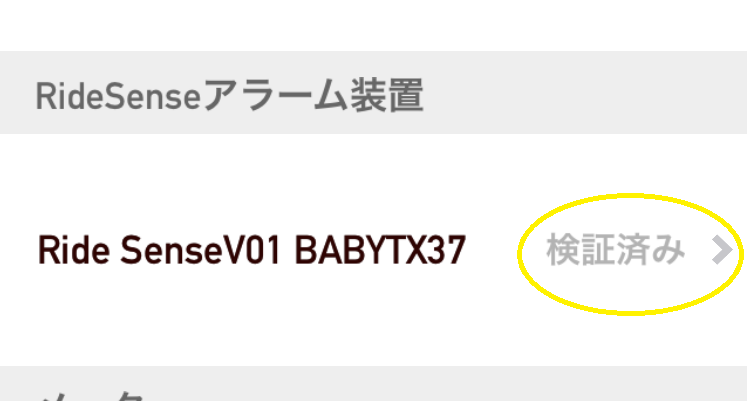
アラームのON・OFF
ここまでの設定が終わっていると、ホーム画面左上の三本線から機能を呼び出すと鍵マークが追加されているはずです。ここをタップすることでアラームのON・OFFができます。
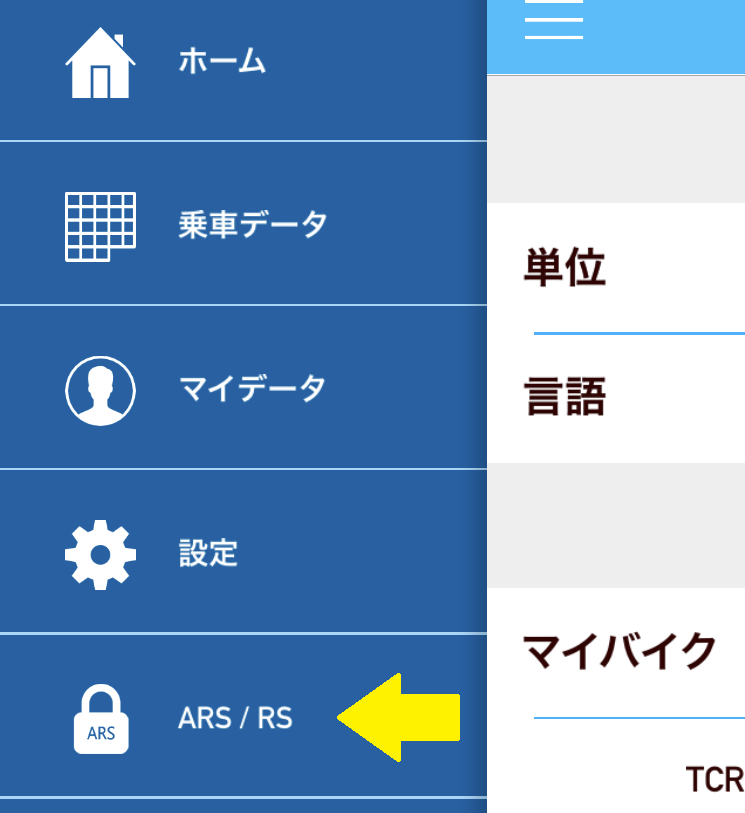
鍵マークはセンサーが起動していて、Bluetooth接続している時のみ現れます。
鍵マークをタップするとロックマークに変わり、確定をタップすればアラーム作動中になります。
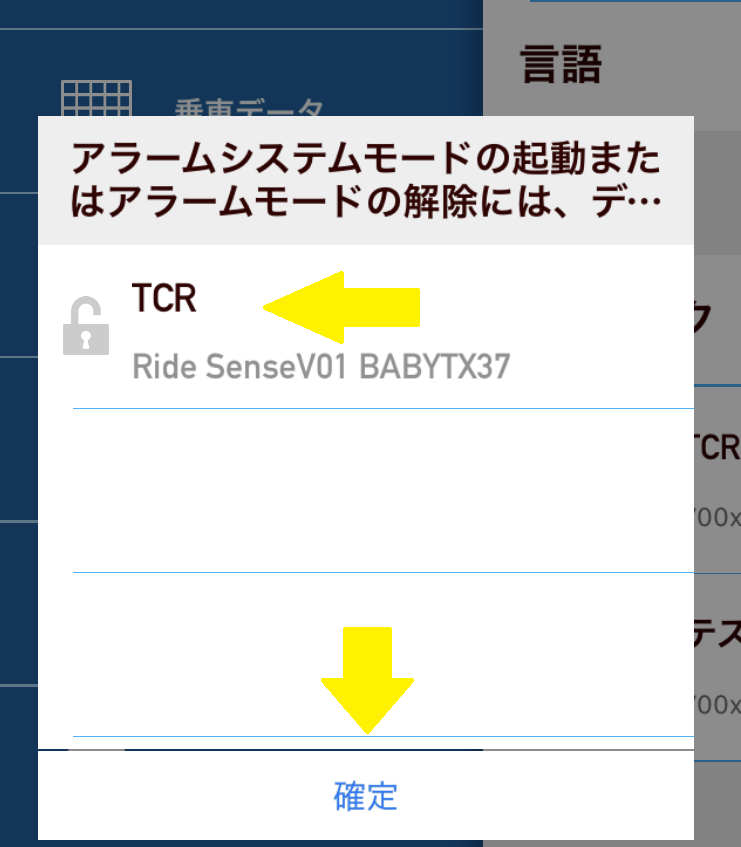
以上がアラームの設定方法でした。
全くマニュアルがないので、自力で行うのは大変でした。特にセンサーのバーコードの場所は直感のみで探し出しました。
設定画面でアラームの音を変更できますので、テストも兼ねて変更してみると良いですよ。




コメント